VPN이란 무엇인가요? VPN 가상 사설망의 장단점

VPN이란 무엇이며, VPN의 장단점은 무엇일까요? WebTech360과 함께 VPN의 정의와 이 모델 및 시스템을 업무에 적용하는 방법에 대해 알아보겠습니다.
Microsoft는 Insider 프로그램의 베타 테스터를 대상으로 새로운 Windows 11 Insider Preview 빌드를 출시했습니다. 이 릴리스에서는 Windows Hello에 대한 새로운 사용자 인터페이스와 함께 여러 가지 주목할 만한 개선 사항이 추가되었습니다.
Windows 11 Insider를 위한 새로운 빌드는 22635.4440(KB5045889)이며, 기본 로그인 페이지와 기타 인증 흐름에서 훨씬 더 빠르고 쉽고 안전하게 로그인할 수 있도록 업데이트된 Windows Hello 인터페이스가 함께 제공됩니다.
이는 Windows Hello에 대한 중요한 업데이트로, 최신 Windows 시각적 디자인 표준에 맞춰 업데이트되었습니다. 가장 큰 초점은 인증을 직관적이고 원활하게 만드는 것입니다. 물론 Windows 11에는 아직 Windows 10의 디자인 스타일에서 벗어나지 못한 요소가 몇 가지 있지만, Microsoft가 매 업데이트마다 점진적으로 개편하는 모습을 보면 회사가 여전히 올바른 길을 가고 있음을 알 수 있습니다.
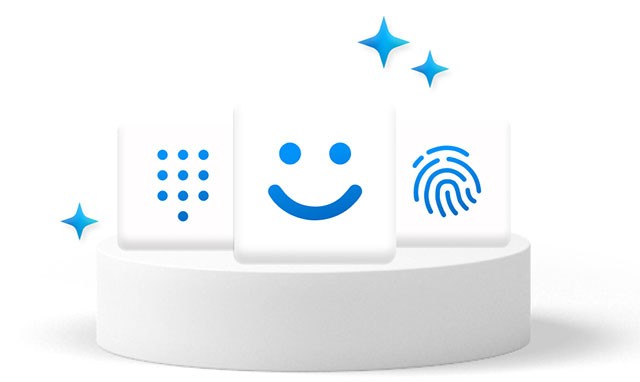
첫째, Windows Hello 시각적 인터페이스가 현대화되어 사용자가 빠르고 명확하게 상호 작용할 수 있으며 Windows 로그인 화면과 인증 흐름, Microsoft Store 등에 대한 정보가 모두 표시됩니다.
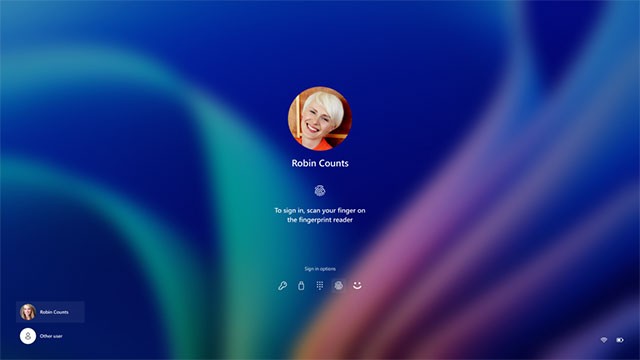
패스키에 대한 Windows Hello 자격 증명 사용자 환경 개선 및 새로운 관리자 계정 보안 환경: Microsoft는 패스키에 대한 Windows 보안 자격 증명 사용자 환경을 재설계하여 안전하고 빠른 인증을 지원하는 더욱 깔끔한 환경을 만들었습니다. 이제 사용자는 인증 옵션을 전환하고 암호/장치를 보다 직관적으로 선택할 수 있습니다.
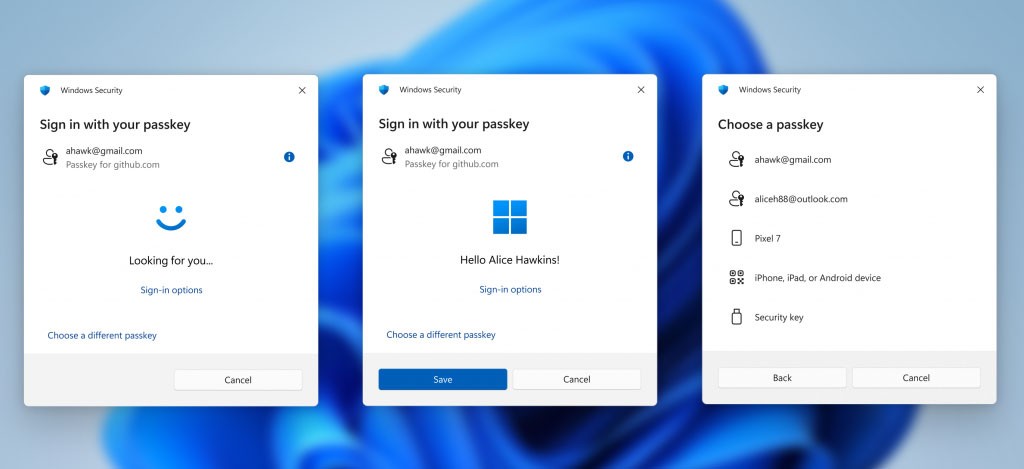
Windows Hello에 대한 변경 사항 외에도 Microsoft는 이 빌드에서 여러 가지 문제를 해결했습니다. 여기에는 일부 Insider Preview 빌드에서 터치 키보드가 충돌하고 IME 창이 나타나지 않는 근본적인 문제가 포함됩니다. 지금 당장 해결해야 할 옵션 중 하나는 Windows 11의 화면 키보드를 위한 새로운 게임패드 키보드 레이아웃입니다. 이 기능은 빌드 22635.4145를 통해 베타 채널의 Windows Insider에 배포되기 시작했지만, 회사에서는 몇 가지 문제를 해결하기 위해 이 기능을 비활성화한 후에야 향후 다시 배포할 것을 고려해야 합니다.
또한 Microsoft는 베타 채널의 Windows Insider가 활성화 패키지(빌드 22635.xxxx)를 통해 업데이트를 받을 것이라고 밝혔습니다. 베타 채널의 많은 기능은 Control Feature Rollout을 통해 출시되며, 먼저 참가자 그룹부터 시작하여 Microsoft에서 피드백을 모니터링하면서 시간이 지남에 따라 확대됩니다.
점진적으로 출시되는 기능을 미리 살펴보고 싶은 내부자는 설정에서 토글을 켠 다음 Windows 업데이트를 켜면 됩니다. Microsoft는 Windows Update 트리거를 켠 사용자에게 새로운 기능을 조기에 출시하는 것을 우선시할 것입니다.
VPN이란 무엇이며, VPN의 장단점은 무엇일까요? WebTech360과 함께 VPN의 정의와 이 모델 및 시스템을 업무에 적용하는 방법에 대해 알아보겠습니다.
Windows 보안은 기본적인 바이러스 차단 이상의 기능을 제공합니다. 피싱, 랜섬웨어 차단, 악성 앱 실행 방지 등 다양한 기능을 제공합니다. 하지만 이러한 기능은 여러 겹의 메뉴 뒤에 숨겨져 있어 쉽게 찾을 수 없습니다.
한번 배우고 직접 시도해보면 암호화가 매우 사용하기 쉽고 일상생활에 매우 실용적이라는 걸 알게 될 겁니다.
다음 글에서는 지원 도구인 Recuva Portable을 사용하여 Windows 7에서 삭제된 데이터를 복구하는 기본 방법을 소개합니다. Recuva Portable을 사용하면 편리한 USB에 저장하여 필요할 때마다 사용할 수 있습니다. 이 도구는 작고 간단하며 사용하기 쉬우며 다음과 같은 기능을 제공합니다.
CCleaner는 단 몇 분 만에 중복 파일을 스캔한 후, 어떤 파일을 삭제해도 안전한지 결정할 수 있도록 해줍니다.
Windows 11에서 다운로드 폴더를 C 드라이브에서 다른 드라이브로 이동하면 C 드라이브의 용량을 줄이는 데 도움이 되고 컴퓨터가 더 원활하게 실행되는 데 도움이 됩니다.
이는 Microsoft의 일정이 아닌 사용자의 일정에 따라 업데이트가 이루어지도록 시스템을 강화하고 조정하는 방법입니다.
Windows 파일 탐색기는 파일 보기 방식을 변경할 수 있는 다양한 옵션을 제공합니다. 시스템 보안에 매우 중요한 옵션 중 하나가 기본적으로 비활성화되어 있다는 사실을 모르실 수도 있습니다.
적절한 도구를 사용하면 시스템을 검사하여 시스템에 숨어 있는 스파이웨어, 애드웨어 및 기타 악성 프로그램을 제거할 수 있습니다.
아래는 새 컴퓨터를 설치할 때 권장하는 소프트웨어 목록입니다. 이를 통해 컴퓨터에 가장 필요하고 가장 좋은 애플리케이션을 선택할 수 있습니다!
플래시 드라이브에 전체 운영 체제를 저장하는 것은 특히 노트북이 없는 경우 매우 유용할 수 있습니다. 하지만 이 기능이 Linux 배포판에만 국한된다고 생각하지 마세요. 이제 Windows 설치를 복제해 볼 때입니다.
이러한 서비스 중 몇 가지를 끄면 일상 사용에 영향을 주지 않고도 배터리 수명을 상당히 절약할 수 있습니다.
Ctrl + Z는 Windows에서 매우 자주 사용되는 키 조합입니다. Ctrl + Z를 사용하면 Windows의 모든 영역에서 작업을 실행 취소할 수 있습니다.
단축 URL은 긴 링크를 정리하는 데 편리하지만, 실제 목적지를 숨기는 단점이 있습니다. 악성코드나 피싱을 피하고 싶다면 무작정 링크를 클릭하는 것은 현명한 선택이 아닙니다.
오랜 기다림 끝에 Windows 11의 첫 번째 주요 업데이트가 공식적으로 출시되었습니다.













